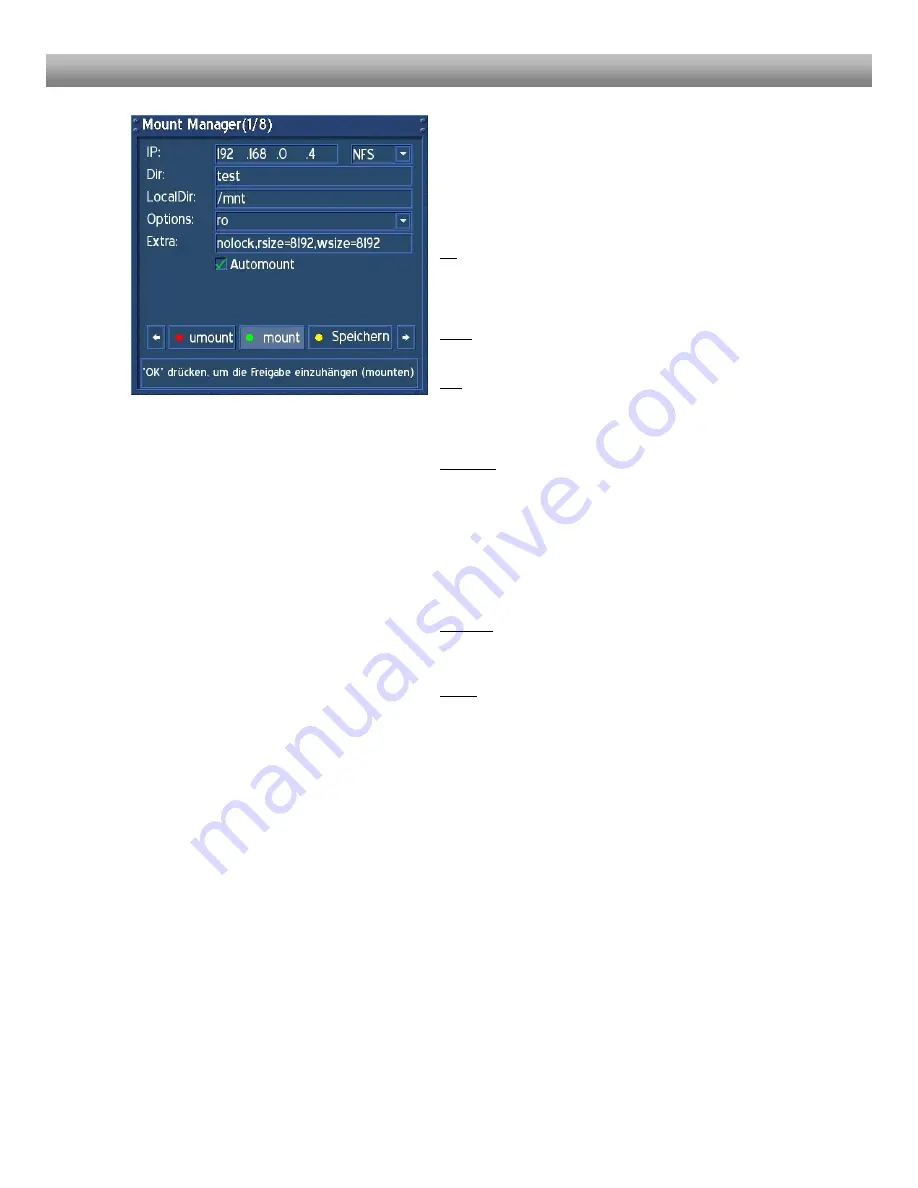
- 89 -
B e d i e n u n g s a n l e i t u n g D r e a m b o x D M 6 0 0 PVR
deutsch
Haben Sie die
blaue Optionstaste
im
Kommunikation/Netzwerk-Menü gedrückt, erhalten
Sie den Mount Manager. Hier können Sie bis zu acht
verschiedene Konfigurationen ablegen, um
freigegebene Verzeichnisse von Ihrem PC der
Dreambox mitzuteilen. Momentan wird nur das NFS-
Sharing unterstützt.
IP:
Hier tragen Sie bitte die IP-Adresse des PCs mit
einem NFS Server ein. Dies kann ein Windows oder
Linux PC sein.
NFS:
Hier gibt es momentan nur die Option NFS.
Dir:
Hier tragen Sie bitte den Freigabenamen vom NFS
Server ein, den Sie auf Ihrem PC konfiguriert
haben.
LocalDir:
Standardmäßig wird hier /mnt vorgegeben. Im
Normalfall brauchen Sie hier nichts zu ändern, es
sei denn, Sie wollen mehr als eine Freigabe
eintragen oder den Mountpoint ändern. Dann ist es
evtl. sinnvoll im /var/mnt Verzeichnis auf der
Dreambox per Telnet pro NFS Mount ein
Unterverzeichnis zu erstellen, z.B. /var/mnt1 ,
/var/mnt2 usw. …
Options:
Wählen Sie die Option „rw“, um schreib/lese Rechte
auf die Freigabe zu erhalten.
Extra:
Hier können Sie noch den Parameter „tcp“ gefolgt
von einem Komma mit eingeben.
Setzten Sie einen Haken in die Checkbox vor
Automount
, damit bei jedem Start der
Dreambox diese Freigabe automatisch
gemountet (eingebunden) wird.
Drücken Sie die
grüne Optionstaste
, um Ihre
Einstellungen zu prüfen. Sie erhalten dann vom
System eine Meldung, ob der Mount erfolgreich
war oder nicht.
Drücken Sie die
gelbe Optionstaste
, um diese
Einstellungen zu speichern.
Drücken Sie die
rote Optionstaste
, um die
Freigabe aufzuheben (unmounten).
Navigieren Sie auf den Pfeil nach links oder
rechts, um in die einzelnen Freigaben zu
gelangen.






























